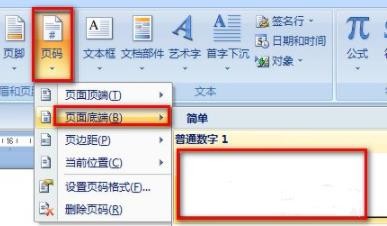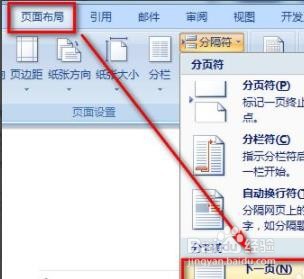Word页码怎么从第二页开始设置为1
1、进入word点击菜单栏的“插入”。
2、在页面底端插入一个页码。
3、把光标放在第一页封面,选择“页面布局-分节符-下一页”。
4、双击第二页页脚,可以看到从第二页开始就已经是第2节了。
5、再次选择插入按钮。
6、选择“设置页码格式”。
7、起始页码改为1,然后点击确定即可。
声明:本网站引用、摘录或转载内容仅供网站访问者交流或参考,不代表本站立场,如存在版权或非法内容,请联系站长删除,联系邮箱:site.kefu@qq.com。
阅读量:81
阅读量:63
阅读量:63
阅读量:81
阅读量:78